Jednoduchý a rýchly sprievodca rootovaním systému Android

Po rootnutí telefónu s Androidom máte plný prístup k systému a môžete spúšťať mnoho typov aplikácií, ktoré vyžadujú root prístup.
Android nepochybne prevalcoval celý trh smartfónov s trhovým podielom cez 85 %. Je to vďaka širokej hardvérovej podpore a open-source operačnému systému. Systém iOS od spoločnosti Apple je celosvetovo druhým najväčším trhom, ale Android stále dosahuje vrchol rebríčka. Android má oveľa lepší dosah vďaka svojej prispôsobiteľnosti, vďaka čomu je ideálnou voľbou aj pre iné zariadenia, zatiaľ čo iOS je obmedzený iba na zariadenia Apple.
Google v marci 2017 vydal Android Oreo (s interným kódovým označením „Oatmeal cookie“) s ukážkou pre vývojárov alfa. Verejné vydanie prišlo v auguste 2017. Je to ôsma hlavná verzia Androidu vyvinutá spoločnosťou Google.
Dodáva sa s mnohými hlavnými funkciami, ako je režim obrazu v obraze, rámec automatického dopĺňania, zoskupovanie upozornení, špičková integrácia s aplikáciami VoIP, Bluetooth 5, podpora viacerých displejov a mnoho ďalších. OS bol navrhnutý so širokou podporou hardvéru, ale spolupráca s najnovším softvérom to robí náročnou úlohou. Žiadny OS nemôže byť 100% bez chýb, dokonca aj po prísnom skúšaní a testovaní sa niektoré chyby prešmyknú.
Android Oreo 8 a 8.1 sa už zavádza na zariadeniach ako Pixel, Nexus, HTC, Huawei atď. Android 8.0 bol inovovaný na rozsiahlu beta verziu, čo vedie k moru chýb na zariadeniach, ktoré na ňom fungujú. Porucha Bluetooth, problémy s WIFI pripojením, nefunkčnosť inštalácie, padanie aplikácií, chybný okolitý displej atď. Toto sú drobné vylepšenia, ktoré Google vyrieši vo svojej ďalšej veľkej aktualizácii. Dovtedy si pred prechodom na nižšiu verziu systému alebo nahlásením zákazníckej podpory Google prečítajte náš blog a možno nájdete riešenie týchto chýb.
Oprava problému s pripojením WIFI
Toto je najbežnejší problém v zariadeniach so systémom Android Oreo 8 a 8.1. Pred vyskúšaním metód uvedených nižšie skúste reštartovať telefón, pretože povoľuje deaktivované sieťové adaptéry vášho zariadenia a skontrolujte, či je WIFI pripojená alebo nie. Ak nie, postupujte podľa týchto pokynov.
Prečítajte si tiež: Ako zistiť rýchlosť Wi-Fi so systémom Android Oreo
Metóda 1: Zabudnite a znova pripojte sieť WIFI
Krok 1: Reštartujte smerovač.
Krok 2 : Prejdite do nastavení telefónu > Sieť a internet > Wifi > Klepnite na názov pripojenia WIFI > Zabudnúť
Týmto sa vymaže pripojená sieť WIFI
Teraz v ďalšom kroku sa znova pripojíme k sieti Wifi.
Krok 3: Znova prejdite na nastavenia telefónu > Sieť a internet > WIFI > Povoliť WIFI > Pridať sieť > Zadajte SSID, proxy a IP nastavenia > Uložiť
Skontrolujte, či je Wifi pripojená alebo nie.
Metóda 2: Obnovte nastavenia siete
Krok 1 : Prejdite do Nastavenia> Systém> Obnoviť> Obnoviť nastavenia siete> Obnoviť nastavenia.
Obnoví nastavenia sieťového adaptéra.
Metóda 3: Reštartujte v núdzovom režime
Keďže aplikácie tretích strán môžu byť hlavnou príčinou problémov s pripojením na vašom zariadení. Povolenie núdzového režimu zakáže všetky aplikácie tretích strán na vašom zariadení. Postupujte podľa pokynov nižšie a reštartujte počítač v núdzovom režime.
Krok 1 : Stlačte a podržte tlačidlo napájania.
Krok 2 : Dotknite sa položky Vypnúť a podržte ju.
Krok 3 : Vaše zariadenie sa teraz reštartuje v núdzovom režime. V ľavom dolnom rohu zariadenia uvidíte symbol núdzového režimu.
Krok 4 : Skontrolujte, či WIFI funguje v núdzovom režime. Ak áno, skúste nájsť aplikáciu tretej strany, ktorá spôsobuje problém, a odstráňte ju.
Krok 5 : Ak chcete ukončiť núdzový režim, stlačte tlačidlo napájania a klepnite na „Reštartovať“.
Oprava Bluetooth pre Android Oreo
Po aktualizácii niekoľko používateľov hlásilo časté vypadávanie pripojení Bluetooth a tiež veľa problémov s rýchlosťou / výkonom. Toto je ďalšia častá chyba, s ktorou sa používatelia stretávajú. Vyskúšajte najzasiahnutejšiu a skúšobnú metódu reštartovania zariadenia a skontrolujte, či to funguje.
Metóda 1: Zabudnutie a opätovné pripojenie Bluetooth pripojenia
Krok 1 : Najprv zapnite Bluetooth a znova ho vypnite.
Ak zapínanie a vypínanie nefunguje, zabudnite na pripojenie a skúste ho znova pripojiť podľa pokynov vyššie.
Krok 2 : Otvorte Nastavenia> Pripojené zariadenia> Bluetooth> Klepnite na názov pripojenia Bluetooth> Zabudnúť
Krok 3 : Skúste sa znova pripojiť opätovným spárovaním so zariadením.
Metóda 2: Obnovte nastavenia siete
Krok 1 : Prejdite do Nastavenia> Systém> Obnoviť> Obnoviť nastavenia siete> Obnoviť nastavenia.
Metóda 3: Vymazanie vyrovnávacej pamäte a údajov súvisiacich s Bluetooth
Vymazaním vyrovnávacej pamäte a údajov súvisiacich s Bluetooth môže byť opravou tohto problému. Postupujte podľa krokov na vymazanie vyrovnávacej pamäte.
Krok 1 : Otvorte Nastavenia > Aplikácie
Krok 2 : Klepnite na 3 bodky v pravom hornom rohu.
Krok 3 : Vyberte možnosť „zobraziť systémové aplikácie“.
Krok 4 : Prejdite nadol na „Zdieľanie cez Bluetooth“.
Krok 5 : Otvorte ho a klepnite na Úložisko.
Krok 6 : Klepnite na „vymazať vyrovnávaciu pamäť“ a „vymazať údaje“.
Nikdy nekončiaci problém s inštaláciou
Je to jedna z najvýznamnejších chýb, ktorým používatelia čelili pri sťahovaní aktualizácie alebo jej bočnom načítavaní.
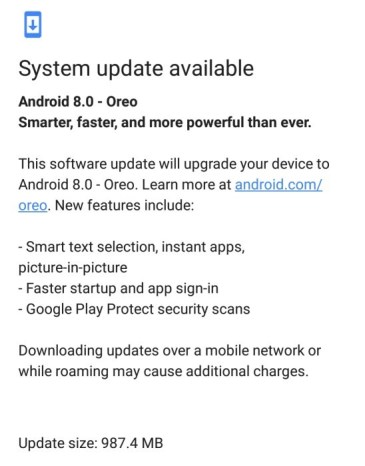
Vždy sa odporúča rýchly reštart, pretože zmierňuje množstvo problémov. V prípade, že to nepomôže, skúste vymazať oblasť vyrovnávacej pamäte podľa nižšie uvedených krokov.
Krok 1: Stlačte tlačidlo napájania a podržte ho spolu s tlačidlom zníženia hlasitosti, kým na obrazovke niečo neuvidíte. Po chvíli sa na obrazovke objaví veľká šípka.
Krok 2: Opakovane stláčajte hlasitosť, kým sa nezobrazí možnosť obnovenia. Keď sa dostanete na možnosť obnovenia, klepnite na tlačidlo napájania. Uvidíte Android s červeným trojuholníkom a výkričníkom.
Krok 3: Držte teraz tlačidlo napájania spolu s tlačidlom zvýšenia hlasitosti a potom uvoľnite tlačidlo napájania.
Krok 4: Na obrazovke sa zobrazí zoznam.
Krok 5: Stlačte tlačidlo hlasitosti a prejdite, kým nenájdete odstránenie oddielu vyrovnávacej pamäte. Keď sa zvýrazní možnosť odstránenia vyrovnávacej pamäte, oblasť sa zvýrazní stlačením tlačidla napájania na spustenie procesu.
Krok 6: Stav dokončenia sa zobrazí na obrazovke. Je to trochu časovo náročný proces. Na konci procesu reštartujte zariadenie.
Prečítajte si tiež: Ako načítať aplikácie v systéme Android Oreo
Oprava vybitia batérie
Po aktualizácii Oreo 8.1 používatelia zaznamenali neprijateľný pokles zálohovania batérie. Možným dôvodom je spotreba batérie aplikáciami bežiacimi na pozadí. Opustenie ich spustenia na pozadí môže byť riešením tohto problému.
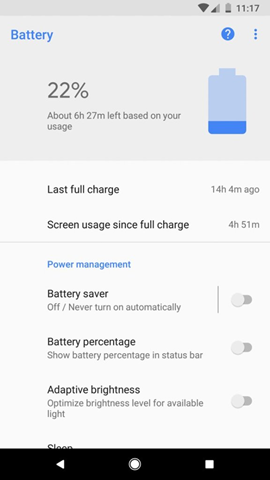
Ak chcete zastaviť spustenie aplikácií na pozadí, postupujte takto:
Krok 1: Prejdite do Nastavenia > Batéria.
Krok 2: Analyzujte aplikácie, ktoré využívajú viac šťavy.
Krok 3: Zrušte začiarknutie povolenia na spustenie na pozadí.
Krok 4: Niektoré aplikácie majú povolenie na spustenie v režime šetrenia batérie. Začiarknite ich a ak nie sú dôležité, zrušte začiarknutie povolenia.
Oprava častého padania aplikácií
Zastarané aplikácie sa môžu občas správať nezvyčajne, takže aktualizácia aplikácií je najvýznamnejším riešením. Ak problém pretrváva, chybu môžu vyriešiť nižšie uvedené metódy.
Metóda 1: Vynútené zastavenie aplikácie
Vynútené zastavenie aplikácie úplne ukončí službu, ktorá je spustená na pozadí.
Krok 1 : Prejdite do Nastavenia > Aplikácie a upozornenia > Klepnite na názov aplikácie
Krok 2 : Klepnite na tlačidlo Vynútiť zastavenie
Metóda 2: Vymazanie vyrovnávacej pamäte a údajov aplikácie
Krok 1 : Prejdite do časti Nastavenia > Aplikácie a upozornenia > Informácie o aplikácii
Krok 2 : Klepnite na názov aplikácie a potom vyberte kartu úložiska.
Krok 3 : Klepnite na Vymazať vyrovnávaciu pamäť a Vymazať údaje
Google aktívne pracuje na vylepšovaní systému Android Oreo a jeho odstránení bez chýb tým, že rieši a opravuje chyby v najnovšej aktualizácii. Pre tých, ktorí nedostali aktualizáciu a chcú pokračovať v Oreo a čelia niektorým chybám, sa mohli stretnúť s riešením ich problémov.
Bude veľmi zaujímavé sledovať výkon systému Android Oreo Go Edition, ktorý bol navrhnutý pre zariadenia s low-end špecifikáciami a vyžaduje iba 512 RAM a 1 GB úložného priestoru. Google ho navrhol na základe analýzy trhových požiadaviek na smartfóny strednej triedy. Splní sen každého používateľa smartfónu strednej triedy využívať výhody špičkového operačného systému, akým je Oreo.
Po rootnutí telefónu s Androidom máte plný prístup k systému a môžete spúšťať mnoho typov aplikácií, ktoré vyžadujú root prístup.
Tlačidlá na vašom telefóne s Androidom neslúžia len na nastavenie hlasitosti alebo prebudenie obrazovky. S niekoľkými jednoduchými úpravami sa môžu stať skratkami na rýchle fotografovanie, preskakovanie skladieb, spúšťanie aplikácií alebo dokonca aktiváciu núdzových funkcií.
Ak ste si nechali notebook v práci a musíte poslať šéfovi urgentnú správu, čo by ste mali urobiť? Použite svoj smartfón. Ešte sofistikovanejšie je premeniť telefón na počítač, aby ste mohli jednoduchšie vykonávať viac úloh naraz.
Android 16 má widgety uzamknutej obrazovky, ktoré vám umožňujú meniť uzamknutú obrazovku podľa vašich predstáv, vďaka čomu je uzamknutá obrazovka oveľa užitočnejšia.
Režim Obraz v obraze v systéme Android vám pomôže zmenšiť video a pozerať ho v režime obraz v obraze, pričom video si môžete pozrieť v inom rozhraní, aby ste mohli robiť iné veci.
Úprava videí v systéme Android bude jednoduchá vďaka najlepším aplikáciám a softvéru na úpravu videa, ktoré uvádzame v tomto článku. Uistite sa, že budete mať krásne, magické a elegantné fotografie, ktoré môžete zdieľať s priateľmi na Facebooku alebo Instagrame.
Android Debug Bridge (ADB) je výkonný a všestranný nástroj, ktorý vám umožňuje robiť veľa vecí, ako je vyhľadávanie protokolov, inštalácia a odinštalovanie aplikácií, prenos súborov, rootovanie a flashovanie vlastných ROM, vytváranie záloh zariadení.
S aplikáciami s automatickým klikaním. Pri hraní hier, používaní aplikácií alebo úloh dostupných na zariadení nebudete musieť robiť veľa.
Aj keď neexistuje žiadne zázračné riešenie, malé zmeny v spôsobe nabíjania, používania a skladovania zariadenia môžu výrazne spomaliť opotrebovanie batérie.
Telefón, ktorý si momentálne veľa ľudí obľúbi, je OnePlus 13, pretože okrem vynikajúceho hardvéru disponuje aj funkciou, ktorá existuje už desaťročia: infračerveným senzorom (IR Blaster).







